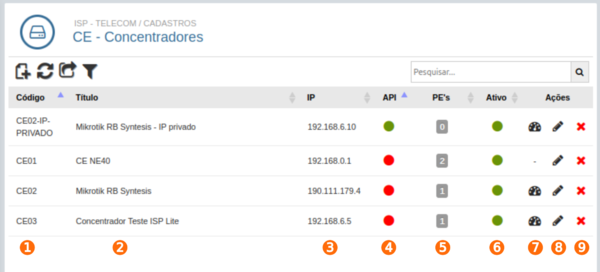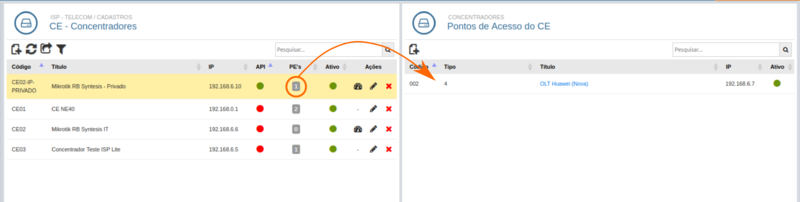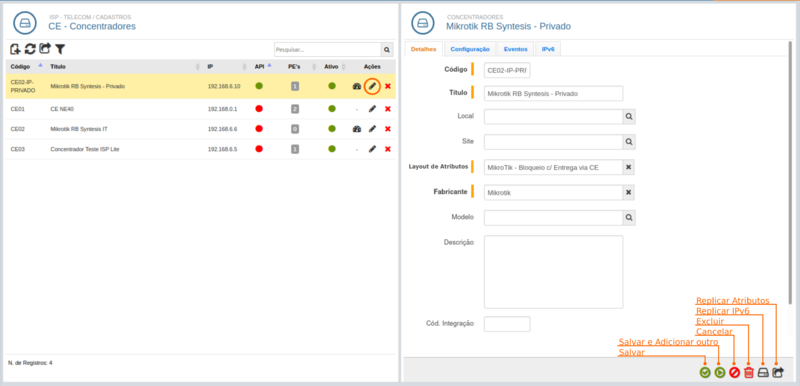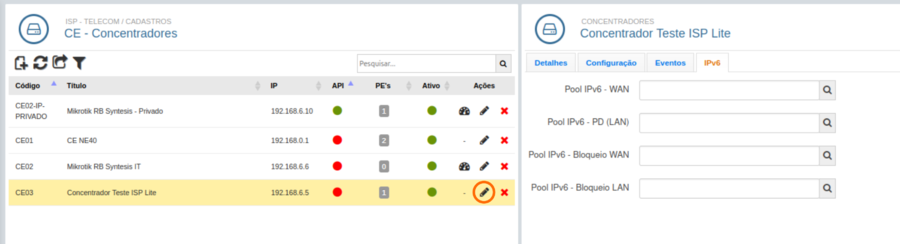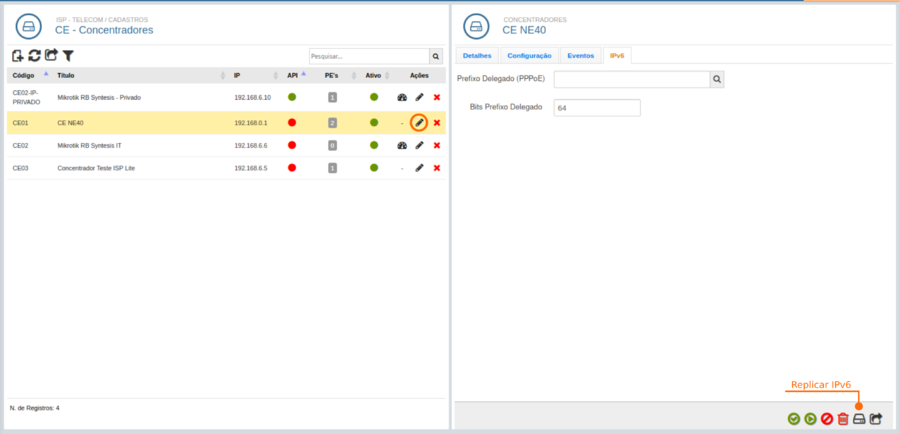Mudanças entre as edições de "Concentradores"
(.) |
(Sem diferença)
|
Edição das 08h22min de 17 de janeiro de 2022
Rotina
ISP | Telecom / Cadastros / Concentradores
Objetivo da rotina
Possibilitar o cadastro e edição de Concentradores, bem como replicar as informações sobre os Concentradores e atributos no banco RADIUS. O cadastro de Concentradores é utilizado em Pontos de Acesso.
Principais conceitos
Concentrador (CE): É o equipamento interno do provedor da rede óptica que recebe o sinal da internet para que seja comercializado. É o equipamento que comunica-se com o RADIUS configurado no ERPVoalle, ou seja, ele libera a conexão ou não para o cliente conectar. (Exemplos de Fabricantes: Mikrotik, Juniper, Huawei, Cisco, Accel-PPP).
RADIUS (Remote Authentication Dial In User Service): É um protocolo de rede que fornece gerenciamento centralizado de autenticação, autorização e contabilização para usuários que conectam-se e utilizam um serviço de rede. Os dados inseridos no RADIUS são de responsabilidade do ERPVoalle, e os dados inseridos no ERP Voalle são de responsabilidade do usuário. Quando uma nova conexão é criada no ERPVoalle, o sistema comunicará as credenciais desta conexão no RADIUS. Assim, quando o equipamento do cliente for instalado, os dados do cliente serão validados com os dados do Serviço RADIUS, e, se estiverem corretos, o cliente tem autorização para se conectar à internet.
Requisitos
Ter Fabricantes registrados em seu ERPVoalle.
Ter IPs registrados em seu ERPVoalle.
Ter Layout de Atributos registrados em seu ERPVoalle.
Visão geral da rotina
Novo Concentrador: Permite cadastrar um novo concentrador.
Replicar informações (RADIUS) : Tem como objetivo, replicar informações dos concentradores para o serviço RADIUS.
Replicar Atributos em Lote (RADIUS) : Tem como objetivo, replicar ao RADIUS os atributos dos layouts vinculados aos concentradores. A replicação ocorrerá somente para concentradores que possuírem layout vinculado, ponto de acesso vinculado e conexões vinculadas a este ponto de acesso.
Filtro: Permite filtrar os concentradores cadastrados por Fabricante ou por Ativo/Inativo.
Ações da rotina
Como cadastrar um Concentrador
1. Clique no ícone Novo Concentrador.
2. Na janela, insira as informações necessárias nos campos, respeitando as obrigatoriedades de preenchimento. Na aba DETALHES, siga os seguintes passos:
- No campo Código, preencha com um número para classificação e ordenação do cadastro (campo obrigatório);
- Em Título, insira o nome do Concentrador a ser cadastrado (campo obrigatório);
- No Local, indique o provedor responsável;
- Sinalize, em Site, a qual site pertencerá esse Concentrador;
- Em Layout de Atributos selecione o Layout de Atributos que será utilizado no concentrador (campo obrigatório);
- No campo Fabricante selecione a Empresa que fabricou o Concentrador (campo obrigatório);
- Em Modelo, insira o Modelo de fabricação do Concentrador;
- Na Descrição descreva informações de relevância para identificar o Concentrador a ser cadastrado;
- No campo Cód. Integração insira o código relacionado aos avisos de manutenção para clientes;
- Em Ativo selecione o status do Concentrador (se não estiver ativo esse registro não poderá ser utilizado).
3. Acesse a aba CONFIGURAÇÃO e siga os passos:
- No campo IP indique o endereço IP do Concentrador;
- Em IPs Distribuídos sinalize o grupo de IPs Fixos para serem listados nas conexões vinculadas ao Concentrador;
- No campo Usuário API, informe o usuário API para acesso ao equipamento. Apenas o fabricante Mikrotik utiliza;
- Informe, em Senha API, a senha API de acesso ao equipamento. Apenas o fabricante Mikrotik utiliza;
- No campo Secret RADIUS, indique o código utilizado para possibilitar ao RADIUS enviar comando ao equipamento;
- Em Comunidade SNMP, insira a comunidade que será utilizado para coletar informações dos equipamentos via SNMP (Simple Network Management Protocol - Protocolo Simples de Gerenciamento de Redes). O protocolo utiliza a porta padrão 161, versão v2c;
- Na Porta RADIUS sinalize a porta do servidor RADIUS utilizada para fazer a conexão;
- Em Porta Incoming informe a definição de Porta Incoming. Importante estar definida caso diferir do valor padrão (3799), pois é através dessa porta que alguns comandos via RADIUS são realizados. Por exemplo: Desconectar algum cliente;
- Na Porta FTP indique a porta para acesso via FTP;
- No campo Porta API informe a porta para que o ERPVoalle possa acessar o equipamento via API. Apenas o fabricante Mikrotik utiliza;
- Em Porta WEB informe a porta para que o ERPVoalle possa acessar o equipamento via WEB;
- Por fim, em Observações preencha com observações específicas do Concentrador.
4. Após a criação do registro, você deve optar por Salvar, Salvar e Continuar ou Cancelar a criação do registro.
Ações após criação de um Concentrador
Depois de criado, existem algumas ações no registro do concentrador. Ao acessar a rotina de cadastro de concentradores, visualize as informações ou realize as ações que desejar.
Informações
- (1) Código: Código informado no cadastro do Concentrador.
- (2) Titulo: Título informado no cadastro do Concentrador.
- (3) IP: IP que foi selecionado no cadastro do Concentrador.
- (4) API: Indica se já foi realizado o teste de conexão com a API. O teste pode ser realizado na rotina ISP | Telecom / Operações / Dashboard - Auditoria Conexões.
- Verde: conexão API ok.
- Vermelho: houve falha na conexão API.
- Laranja: teste de conexão API não realizado.
- (6) Status: Ativo ou Inativo.
Ações
- (5) PEs: Exibe a quantidade de Pontos de Acesso que estão vinculados ao concentrador. Ao clicar nele, exibe uma nova aba com a listagem dos pontos de acesso. Também possibilita a inclusão de novos pontos.
- (7) Consultar Conexões via API: Permite consultar as conexões online no concentrador. Válido para o fabricante Mikrotik.
- (8) Editar: Permite a alteração de informações do cadastro.
- (9) Excluir: Permite a exclusão do cadastro de um concentrador.
Pontos de Acesso do Concentrador
- Na coluna PEs, é possível visualizar um ícone com a quantidade de pontos de acesso vinculados ao concentrador.
- Clique no ícone que mostra a quantidade de pontos de acesso.
- Vai exibir no lado direito da tela todos os pontos de acesso vinculados.
Se deseja cadastrar um novo, é possível clicando no ícone "Novo".
Como consultar conexões via API (MikroTik)
- Para realizar a conexão, você deve ter definido no cadastro os campos: IP, Usuário API, Senha API e Porta API
- Após a definição desses campos, clique em "Consultar conexões via API"
- Na tela ao lado, serão listadas as conexões online e autenticadas no concentrador em questão.
Como editar um Concentrador
- Selecione o concentrador que você deseja alterar e clique no ícone Editar ;
- Será exibido, ao lado direito da tela, o modal para edição.
- Nas telas "Detalhes" e "Configurações" é possível realizar alterações conforme descrito no tópico Como cadastrar um Concentrador.
- Na tela "Eventos" é possível verificar os eventos das alterações realizadas no concentrador.
- Já na tela "IPv6" temos as seguintes opções:
Para o fabricante Juniper:
- Pool IPv6 - WAN e Pool IPv6 - PD (LAN): tem como objetivo, buscar somente grupos de IP com finalidade "Distribuição para Cliente" e "Gerar pool de IP no RADIUS".
- Pool IPv6 - Bloqueio WAN e Pool IPv6 - Bloqueio LAN: tem como objetivo, buscar somente os Grupos de IPs que possuem Finalidade "Bloqueio" ou "Não Especificado", que estejam Ativos, e que o parâmetro Gerar pool de IP no RADIUS esteja como "Não/Desabilitado".
Estes campos armazenarão os nomes dos pools de IPs que serão utilizados no Layout de Atributos, para entrega pelo CE.
Observação: Os Grupos de IPs são cadastrados na rotina ISP | Telecom / Cadastros / Grupos de IPs.
Para os demais fabricantes
- Prefixo Delegado (PPPoE): tem por objetivo, buscar Grupos de IPs com finalidade "Distribuição para Cliente" e não "Gerar Pool de IP no RADIUS".
- Bits Prefixo Delegado: deve ser inserido o tamanho do prefixo delegado em bits.
Ao adicionar o bloco IPv6, os bits do prefixo delegado e salvar o cadastro, clique em "Replicar IPv6" para particionar o bloco IPv6 em prefixos delegados para todas as conexões vinculadas a este concentrador.
3. Após a edição do registro, você deve optar por Salvar, Salvar e Adicionar outro, Cancelar ou Excluir o registro. Ao lado dessas opções, temos ainda a possibilidade de Replicar IPV6 e Replicar Atributos.
- Replicar Atributos - Atualiza os atributos de autenticação e replicação de todos os cadastros de conexões vinculadas ao Concentrador.
- Replicar IPv6 - Replicar os prefixos IPv6 designados para todos os cadastros de conexões vinculadas ao Concentrador.
Como excluir um Concentrador
- Encontre o registro e clique no ícone "Excluir".
- Será exibida uma mensagem solicitando a confirmação da exclusão.
- Se mudou de ideia, clique em não.
- Se quiser excluir, clique em sim.